线稿图片是一种图片的展示格式,在线稿情况下可以让使用绘画工具的小伙伴进行更多的操作,不过很多小伙伴不清楚,其实Photoshop也是可以制作出线稿图片的,那么具体应该如何操作呢?下面就和小编一起来看看Photoshop制作线稿图片的方法吧。
Ps制作线稿图片的方法
1、导入图片素材后,按下键盘的Ctrl+J键复制一个相同图层。
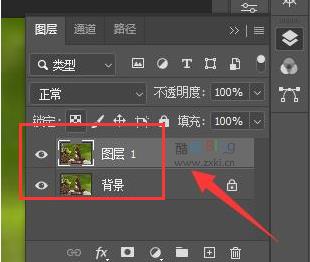
2、随后在图像菜单的调整一栏中,点击色相饱和度按钮
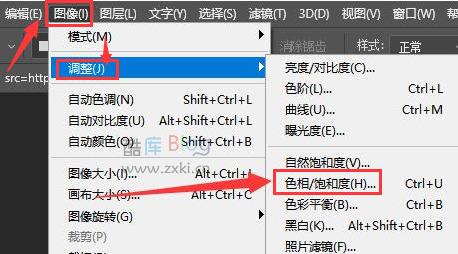
3、接着在打开的面板编辑窗口中,将饱和度参数调整为-100,点击确定保存
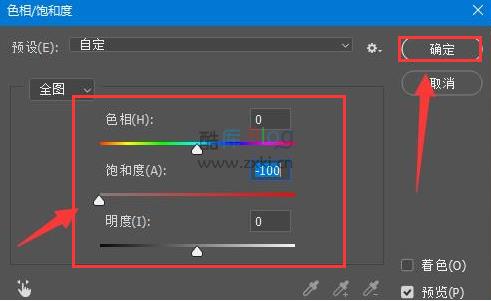
4、然后在滤镜菜单的锐化栏目中,点击添加USM锐化效果
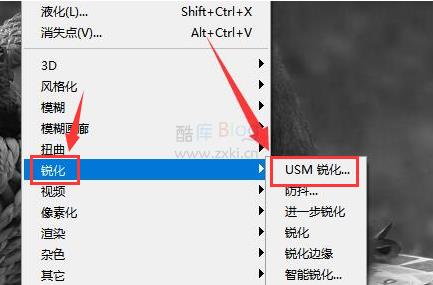
5、拷贝一份锐化处理后的图层
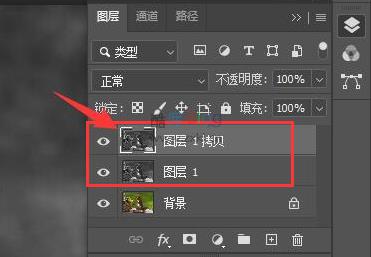
6为图层添加半径为1像素的最小值滤镜,最后合并所有图层即可
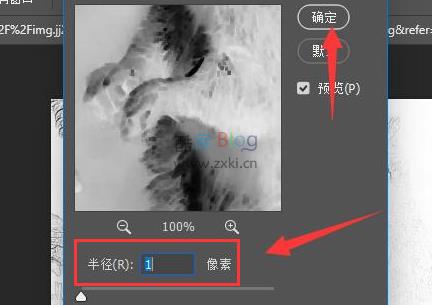










请登录后发表评论
注册
停留在世界边缘,与之惜别